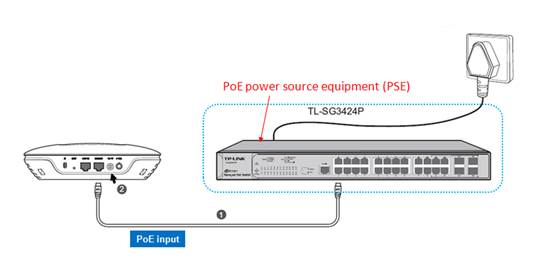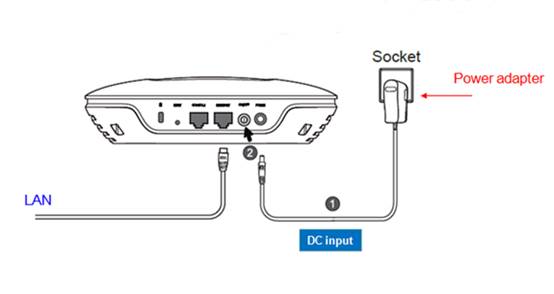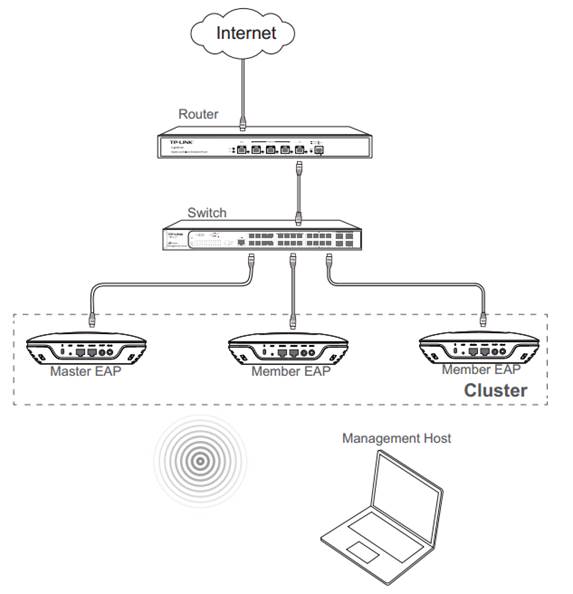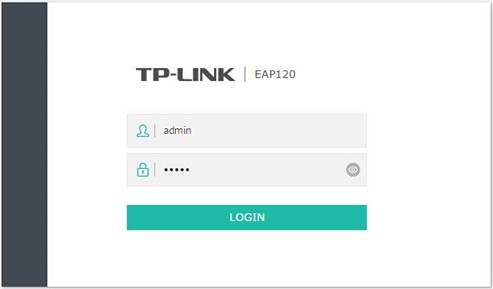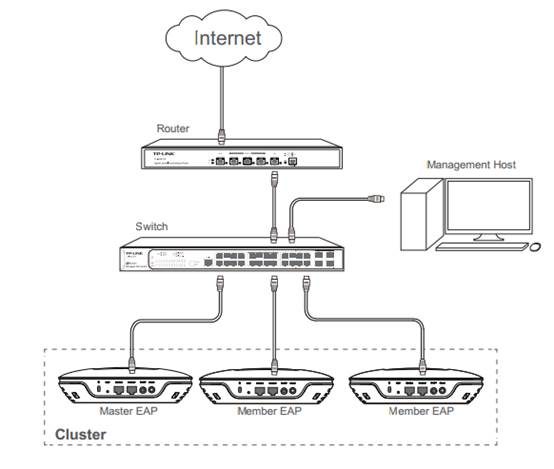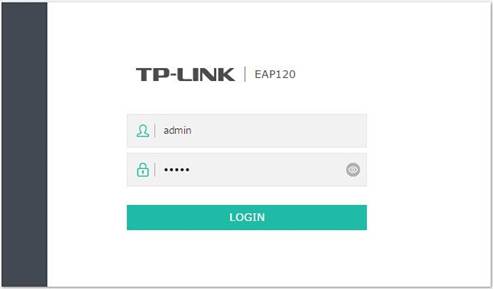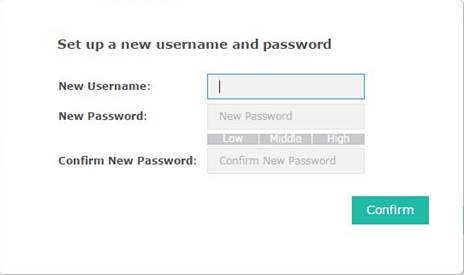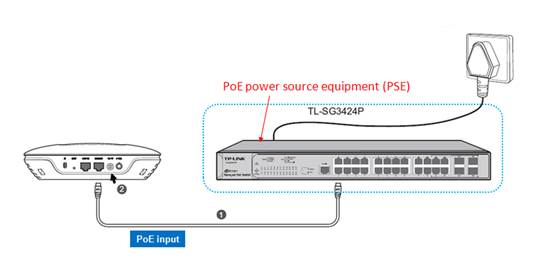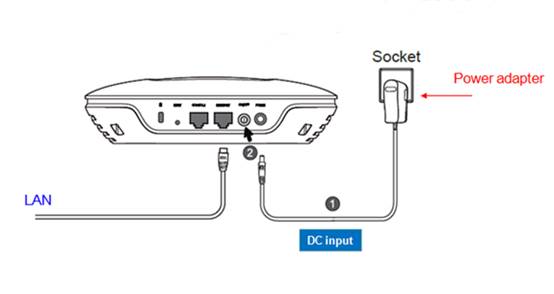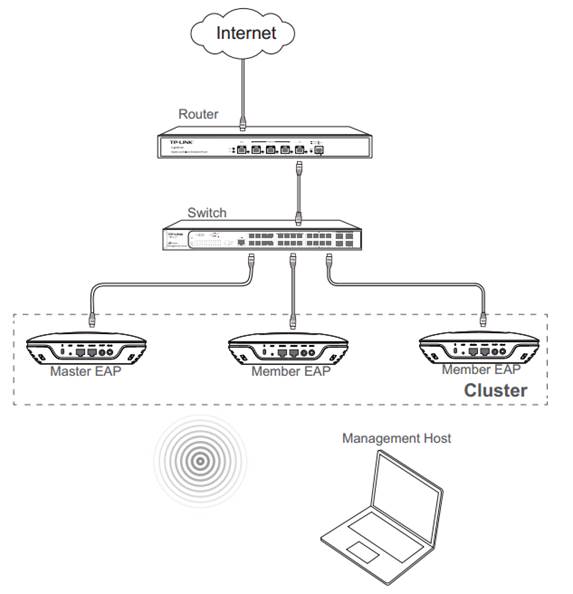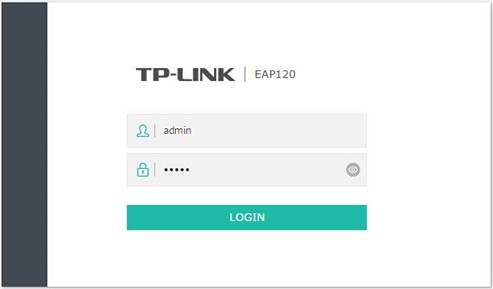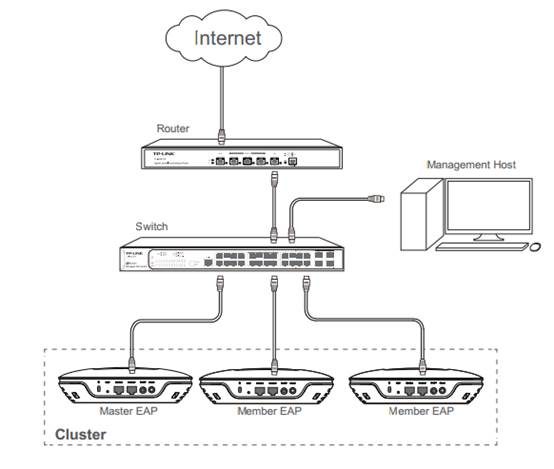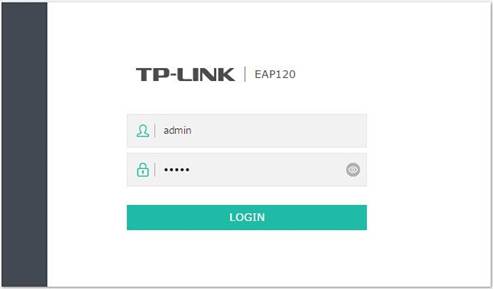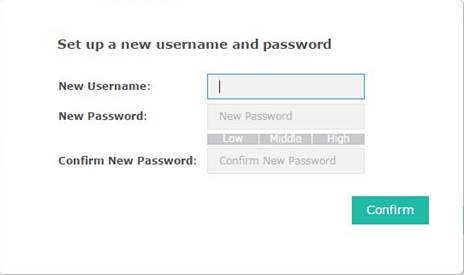Convient pour : EAP120 V1.0 (Firmware 20141107), EAP220 V1.0 (Firmware 20150105), EAP115 V1.0 (Mode cluster).
La page de gestion Web est un serveur Web interne intégré qui ne nécessite pas d'accès Internet.
Remarque : Une version faible de votre navigateur Web peut entraîner des problèmes de compatibilité avec l'interface Web (page de gestion) de votre appareil, comme l'impossibilité de se connecter à l'interface, l'affichage de fonctionnalités incomplètes, etc.
Le contenu suivant vous guidera pour vous connecter rapidement à la page de gestion des PAE. L'hôte de gestion peut se connecter au Master EAP sans fil ou avec des câbles. La connexion sans fil est commodément recommandée.
Étape 1. Allumez l'EAP
L'EAP qui termine en premier l'initialisation du système en mode cluster sera sélectionné comme EAP maître.
L'EAP peut être alimenté via un périphérique PSE (par exemple, un commutateur PoE) ou son adaptateur secteur.
* Via l'appareil PSE
1. Connectez l'EAP et le périphérique PSE via un câble Ethernet.
2. Appuyez sur le bouton ON/OFF sur le panneau d'interface de l'EAP.
* Via adaptateur secteur
1. Branchez une extrémité de l'adaptateur secteur fourni dans le port d'alimentation de l'EAP et l'autre extrémité dans une prise électrique murale standard.
2. Appuyez sur le bouton ON/OFF sur le panneau d'interface de l'EAP.
Étape 2 Connectez-vous à la page de gestion des EAP.
Option 1 : connexion sans fil
1. Assurez-vous que l' hôte de gestion est configuré pour obtenir une adresse IP automatiquement .
2. Rejoignez le réseau sans fil en utilisant le SSID par défaut : TP-Link_2.4GHz_XXXXXX ou TP-Link_5GHz_XXXXXX.
Remarque : XXXXXX représente les 6 derniers caractères de l'adresse MAC de l'EAP. Le mot de passe n'est pas requis.
3. Ouvrez un navigateur Web et saisissez l'accès par défaut http://tplinkeap.net pour accéder à la page de gestion Web de l'EAP. Utilisez admin (tout en minuscules) pour le nom d'utilisateur et le mot de passe pour vous connecter. Veuillez noter qu'en mode Cluster, le login sera dirigé vers le Master EAP .
Option 2 : connexion filaire
1. Assurez-vous que l'hôte de gestion est configuré pour obtenir une adresse IP automatiquement.
2. Accédez à votre serveur DHCP (qui est l'interface Web du routeur comme ci-dessus) et localisez l'adresse IP des EAP (les adresses IP des EAP basées sur le nom d'hôte EAPXXX-XX-XX-XX-XX-XX).
3. Ouvrez un navigateur Web et saisissez l'une de ces adresses IP pour vous connecter au serveur Web. Le nom d'utilisateur et le mot de passe par défaut sont admin (tout en minuscules). En mode Cluster, la connexion sera dirigée vers le Master EAP .
Note:
La connexion sans fil prend en charge la connexion via le nom de domaine et l'adresse IP.
La connexion Ethernet prend uniquement en charge la connexion via une adresse IP.
Il vous demandera de configurer un nouveau nom d'utilisateur et mot de passe lorsque vous vous connecterez avec succès à la page de gestion des EAP pour la première fois.
Si vous en configurez un nouveau, vous devrez saisir le nouveau nom d'utilisateur et le nouveau mot de passe lorsque vous voudrez vous connecter à la page de gestion la prochaine fois.